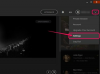Команда Windows CHKDSK виявляє та виправляє помилки або пошкоджені сектори жорсткого диска вашого комп’ютера. Ви можете запустити процес безпосередньо з Windows або за допомогою диска інсталяції Windows. Якщо у вас немає диска, оскільки Windows попередньо завантажена на комп’ютер, замість цього ви можете створити файл завантажувальний диск відновлення системи, який дозволяє отримати доступ до параметрів відновлення системи, включаючи CHKDSK команда.
Крок 1
Клацніть правою кнопкою миші Windows кнопку на панелі завдань робочого столу. Виберіть Панель управління з меню переходу.
Відео дня
Крок 2
Тип Резервне копіювання і відновлення у полі пошуку панелі керування. Виберіть Резервне копіювання та відновлення (Windows 7) з результатів пошуку. Ця утиліта надає комп’ютерам Windows 10 і Windows 8.1 доступ до застарілої системи відновлення.
Крок 3
Виберіть Створіть диск відновлення системи з меню ліворуч. Коли буде запропоновано, введіть свої облікові дані для входу в Windows.
Крок 4
Виберіть CD/DVD-привід зі спадного меню та натисніть кнопку
Створити диск кнопку. Після завершення у вас буде повністю завантажувальний диск, на якому можна запустити команду CHKDSK.Крок 5
Вставте диск відновлення системи в CD/DVD-привід. Перезавантажте комп’ютер для завантаження диска. Виберіть свою мову в підказці на екрані.
Крок 6
Натисніть Командний рядок з меню Параметри відновлення системи.
Крок 7
Введіть chkdsk C:/r і натисніть кнопку Введіть ключ для сканування та відновлення жорсткого диска з диска.
Порада
Щоб цей процес працював, ваш ПК або ноутбук повинен мати оптичний привід CD/DVD; не можна використовувати флеш-накопичувач USB для створення диска відновлення системи.